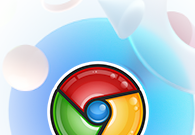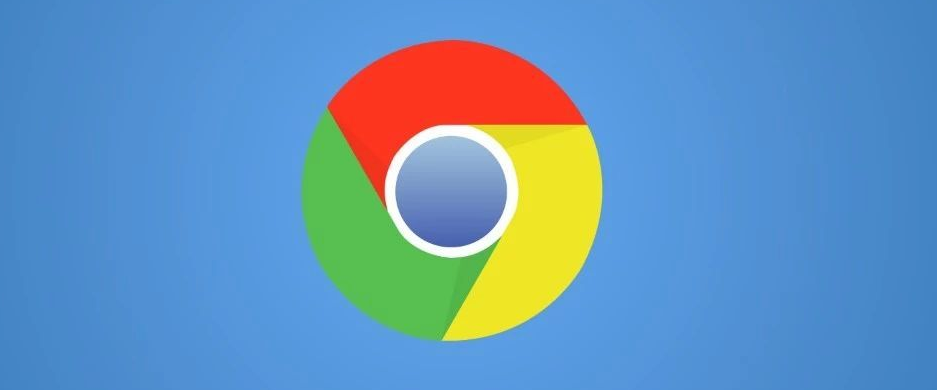google浏览器如何取消弹窗拦截?如今市面上出现了各种各样的浏览器工具,很多用户还是选择了google浏览器,这款浏览器不仅功能齐全,还支持个性化设置,内置强大的广告拦截功能,能够有效拦截各种广告弹窗,不过很多用户在操作的时候需要取消弹窗拦截,那么这个时候该如何操作呢。接下来小编给大家带来google弹窗拦截功能关闭方法,还不知道如何关闭的朋友快来了解一下吧。

google弹窗拦截功能关闭方法
1、双击打开谷歌浏览器进入首页(如图所示)。
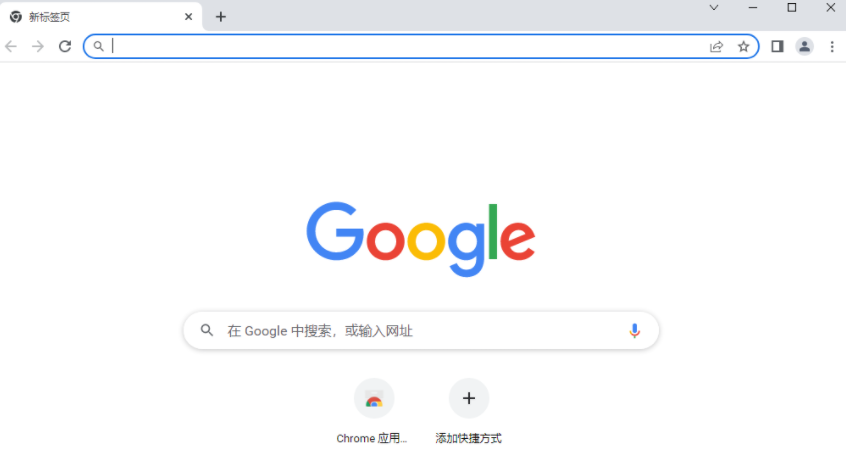
2、在右上方点击三个点图标后在子选项中点击“设置”(如图所示)。
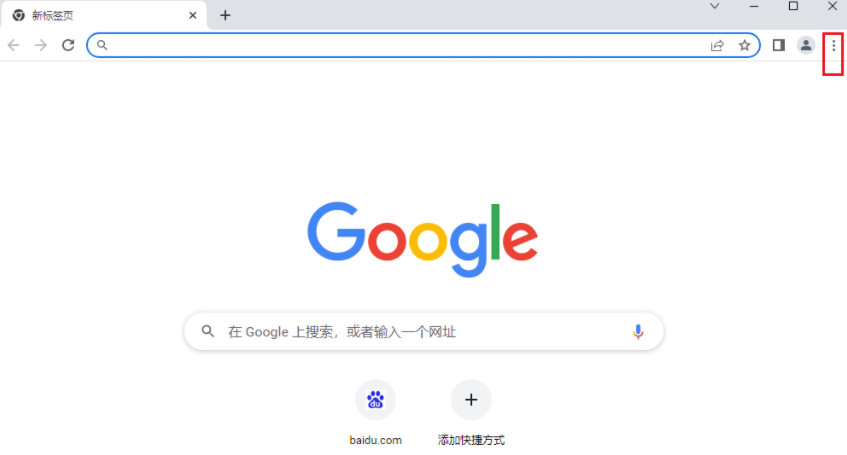
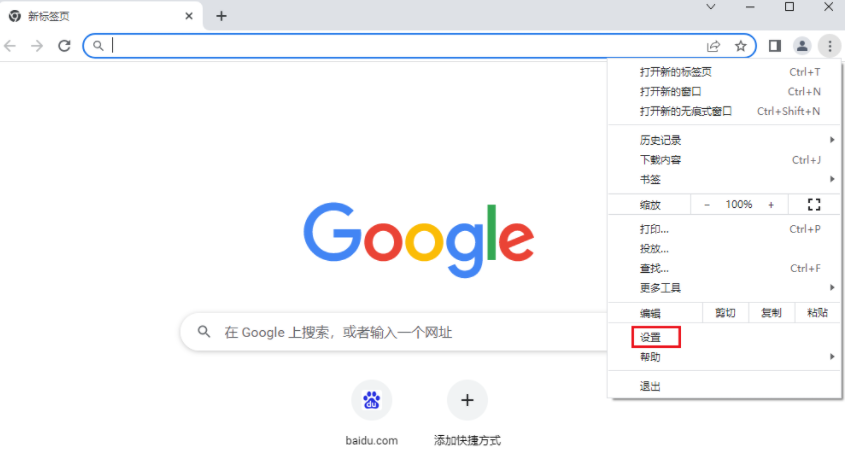
3、在界面左侧点击“隐私设置和安全性”,然后点击“网站设置”(如图所示)。
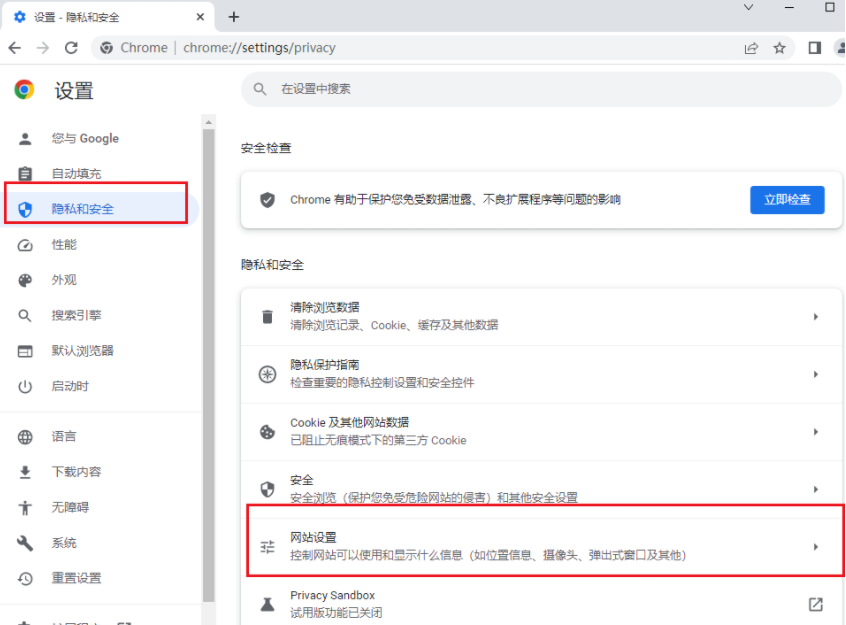
4、往下滑动,找到并点击“弹出式窗口和重定向”(如图所示)。
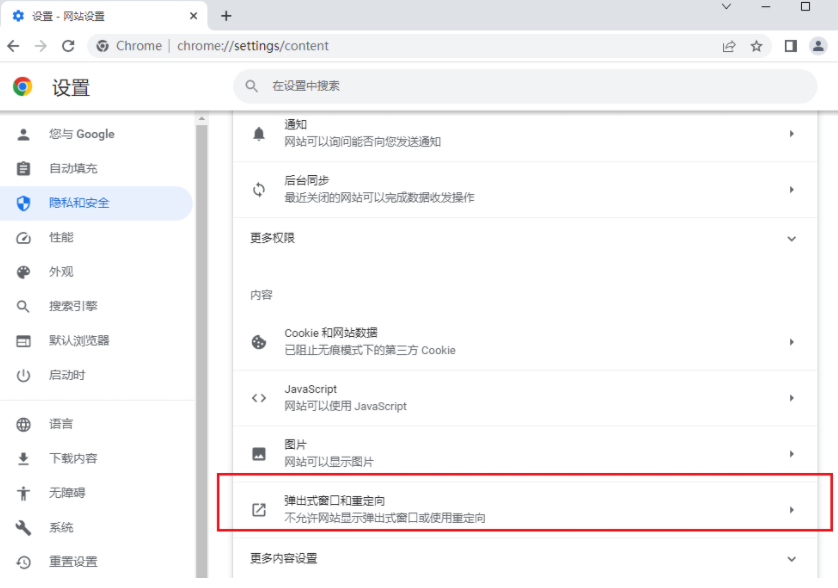
5、选择“网站可以发送弹出式窗口并使用重定向”就可以了,也可以在下方自定义处进行指定网站的设置(如图所示)。
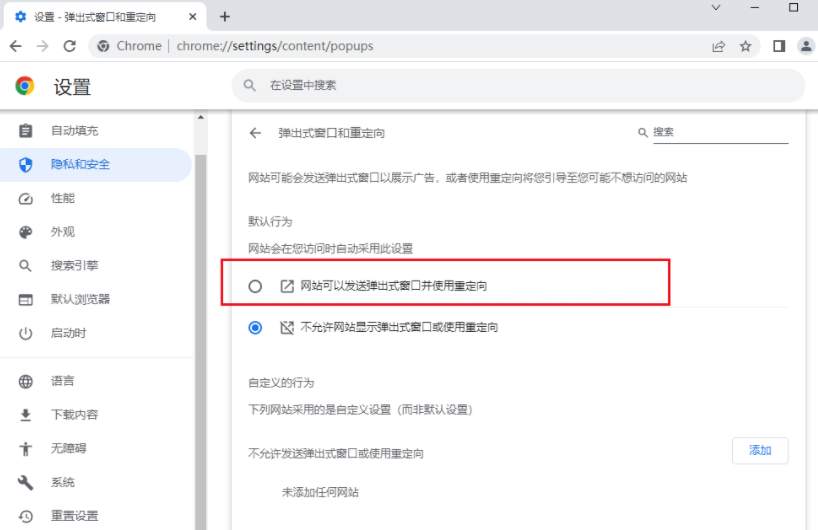
上述就是【google浏览器如何取消弹窗拦截?google弹窗拦截功能关闭方法】的全部内容啦,更多谷歌浏览器教程分享,请继续关注下一期内容!